更換H410S節點
 建議變更
建議變更


如果CPU故障、Radan卡問題、其他主機板問題、或是無法開機、您應該更換儲存節點。這些說明適用於H410S儲存節點。
當儲存節點發生故障時、會發出「無法使用的軟體UI警示」NetApp Element 警示。您應該使用Element UI取得故障節點的序號(服務標籤)。您需要此資訊、才能在叢集中找到故障節點。
以下是兩個機架單元(2U)、四節點機箱的背面、有四個儲存節點:

以下是具有H410S節點的四節點機箱正面視圖、顯示對應於每個節點的磁碟槽:
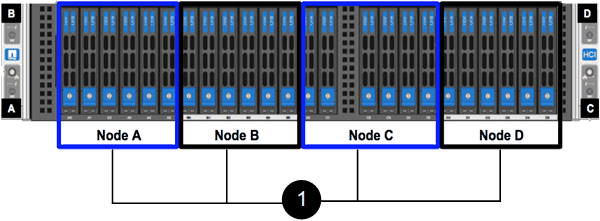
-
您已確認儲存節點故障、需要更換。
-
您已取得替換儲存節點。
-
您有一個防靜電(ESD)腕帶、或是您已採取其他防靜電保護措施。
-
您已標記每條連接至儲存節點的纜線。
以下是這些步驟的高階概觀:
準備更換節點
在安裝替換節點之前、您應該在NetApp Element 叢集中正確移除故障的儲存節點。您可以在不造成任何服務中斷的情況下執行此操作。您應該從Element UI取得故障儲存節點的序號、並將其與節點背面貼紙上的序號配對。
-
在Element UI中、選取*叢集*>*磁碟機*。
-
使用下列其中一種方法、從節點移除磁碟機:
選項 步驟 移除個別磁碟機
-
針對您要移除的磁碟機、按一下*「Actions」(動作)*。
-
按一下「移除」。
移除多個磁碟機
-
選取您要移除的所有磁碟機、然後按一下*大量動作*。
-
按一下「移除」。
-
-
選擇*叢集*>*節點*。
-
記下故障節點的序號(服務標籤)。您應該將其與節點背面貼紙上的序號配對。
-
記下序號之後、請依照下列步驟從叢集移除節點:
-
選取您要移除之節點的*「Actions」(動作)*按鈕。
-
選擇*移除*。
-
更換機箱中的節點
使用NetApp Element 完故障節點之後、您可以使用支援功能的UI從叢集移除故障節點、以便從機箱中實際移除節點。您應該將替換節點安裝在機箱的同一個插槽中、以便從其中移除故障節點。
-
繼續之前、請先戴上防靜電保護裝置。
-
打開新儲存節點的包裝、並將其放在靠近機箱的水平面上。
將故障節點退回NetApp時、請保留包裝材料。
-
標示要移除之儲存節點背面的每條纜線。
安裝新的儲存節點之後、您應該將纜線插入原始連接埠。
以下是顯示儲存節點背面的影像:
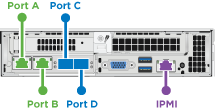
連接埠 詳細資料 連接埠A
1/10GbE RJ45連接埠
連接埠B
1/10GbE RJ45連接埠
連接埠C
10/25GbE SFP+或SFP28連接埠
連接埠D
10/25GbE SFP+或SFP28連接埠
IPMI
1/10GbE RJ45連接埠
-
從儲存節點拔下所有纜線。
-
向下拉節點右側的CAM握把、然後使用兩個CAM握把將節點拉出。
您下拉的CAM握把上有一個箭頭、指示其移動方向。另一個CAM握把無法移動、可協助您將節點拉出。
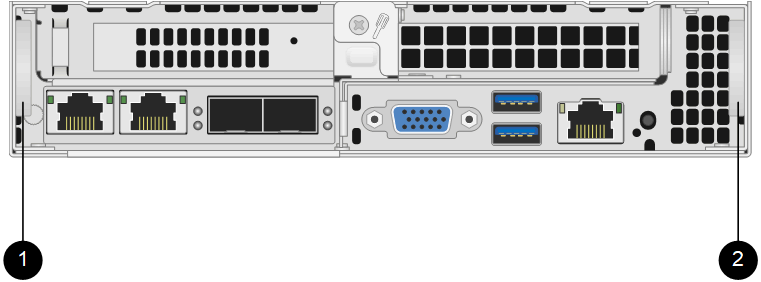
項目 說明 1
CAM握把可協助您將節點拉出。
2
將節點拉出之前、請先將其往下拉的CAM握把。
將節點從機箱中拉出時、請用手支撐節點。 -
將節點放置在水平表面上。
您必須將節點封裝回NetApp。
-
將替換節點安裝在機箱的同一個插槽中。
將節點滑入機箱時、請確保不會過度施力。 -
將磁碟機從您移除的節點移出、然後插入新節點。
-
將纜線重新連接至原本拔下纜線的連接埠。
拔下纜線時、纜線上的標籤有助於引導您。
-
如果機箱背面的通風孔被纜線或標籤阻塞、可能會因為過熱而導致元件提早故障。
-
請勿將纜線強制插入連接埠、否則可能會損壞纜線、連接埠或兩者。
請確定替換節點的纜線方式與機箱中的其他節點相同。 -
-
按下節點正面的按鈕以開啟電源。
將節點新增至叢集
當您將節點新增至叢集或在現有節點中安裝新磁碟機時、磁碟機會自動登錄為可用。您必須先使用元素UI或API將磁碟機新增至叢集、才能參與叢集。
叢集中每個節點上的軟體版本均應相容。將節點新增至叢集時、叢集會視需要在新節點上安裝Element軟體的叢集版本。
-
選擇*叢集*>*節點*。
-
選取*「Pending」(擱置)*以檢視擱置節點的清單。
-
執行下列其中一項:
-
若要新增個別節點、請針對您要新增的節點選取*「Actions」(動作)*圖示。
-
若要新增多個節點、請選取要新增之節點的核取方塊、然後選取*大量動作*。
如果您要新增的節點與叢集上執行的版本不同、叢集會非同步地將節點更新為叢集主機上執行的Element軟體版本。節點更新後、會自動將自己新增至叢集。在此非同步程序期間、節點將處於某種 `pendingActive`狀態。
-
-
選取*「Add*」。
節點會出現在作用中節點清單中。
-
從Element UI中、選取*叢集*>*磁碟機*。
-
選取*可用*以檢視可用磁碟機的清單。
-
執行下列其中一項:
-
若要新增個別磁碟機、請選取您要新增磁碟機的*「Actions」(動作)圖示、然後選取「Add*」(新增*)。
-
若要新增多個磁碟機、請選取要新增磁碟機的核取方塊、選取*大量動作*、然後選取*新增*。
-





